Acessibilidade no Mac
O Mac, os dispositivos iOS e os dispositivos iPadOS dispõem de ferramentas avançadas para tornar as funcionalidades dos produtos Apple disponíveis e fáceis de utilizar para todos, entre as quais o VoiceOver, o controlo por voz, o controlo de manípulos e Passar sobre o texto. O controlo por voz permite-lhe controlar o seu Mac inteiramente com a sua voz. Com funcionalidades como Passar sobre o texto e ampliação do monitor, é possível interagir com elementos no ecrã de vários tamanhos. Continue a ler para saber mais sobre as novas funcionalidades de acessibilidade. Encontrará informação detalhada sobre o suporte de acessibilidade nos produtos Apple em Acessibilidade.
Importante: o Mac Pro não tem um microfone integrado, por isso é necessário ligar um microfone externo (vendido separadamente) para usar o controlo por voz.
Preferências de acessibilidade. As preferências estão agora organizadas em torno de tópicos como visão, audição e motricidade, para ser mais fácil encontrar o que procura.
Faça tudo com o controlo por voz. Agora pode controlar o Mac apenas com a sua voz.
Nota: Todo o processamento de áudio do controlo por voz é efetuado no dispositivo, o que assegura a privacidade dos dados pessoais.
Ditado preciso. Se não conseguir digitar com as mãos, um ditado preciso é essencial para a comunicação. O controlo por voz traz os avanços mais recentes de aprendizagem automática à transcrição de voz em texto.
Pode adicionar palavras personalizadas para ajudar o controlo por voz a reconhecer as palavras que usa regularmente. Selecione Preferências do Sistema > Acessibilidade, selecione VoiceOver e, depois, clique em Vocabulário para adicionar as palavras que pretende. Para personalizar comandos na página de preferências do controlo por voz, clique em Comandos e, depois, selecione se pretende manter os comandos predefinidos ou adicionar novos.
Nota: As melhorias de precisão do ditado dizem respeito apenas ao inglês dos EUA.
Edição de texto formatado. Os comandos de edição de texto formatado no controlo por voz permitem efetuar correções rápidas e passar depressa à ideia seguinte. Pode substituir uma expressão por outra, bem como posicionar o cursor para efetuar edições e selecionar texto com precisão. Experimente dizer “Substituir ‘O João chegará em breve’ por ‘O João acabou de chegar’”. Ao corrigir palavras, as sugestões de palavras e emoji ajudam a selecionar rapidamente o que pretende.
Navegação completa. Navegue com comandos de voz para abrir e interagir com aplicações. Para clicar num elemento, basta dizer o nome da respetiva etiqueta de acessibilidade. Também pode dizer “mostrar números” para ver etiquetas de números junto a todos os elementos clicáveis e, depois, dizer um número para clicar. Se necessitar de tocar numa parte do ecrã sem um controlo, pode dizer “mostrar quadrícula” para sobrepor uma quadrícula no ecrã e efetuar ações como clicar, ampliar, arrastar, etc.
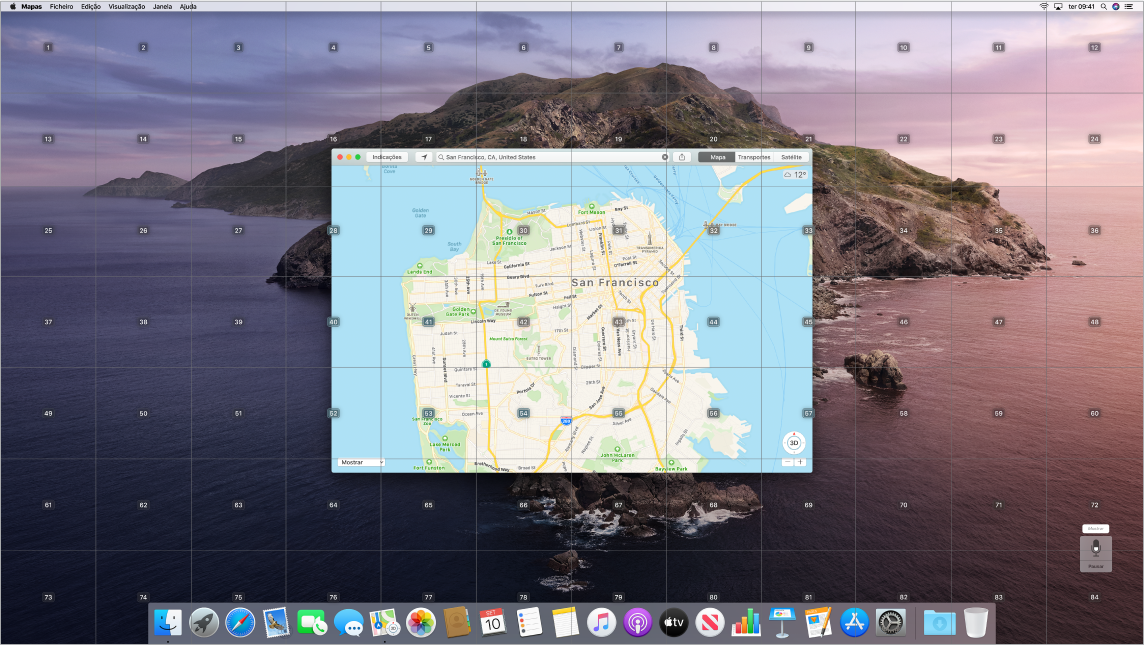
Passar sobre o texto e ampliar. Use a funcionalidade Passar sobre o texto para apresentar texto de alta resolução dos elementos de ecrã sob o cursor. Prima a tecla Comando ao passar sobre o texto com o cursor e será apresentada uma janela com texto ampliado no ecrã.
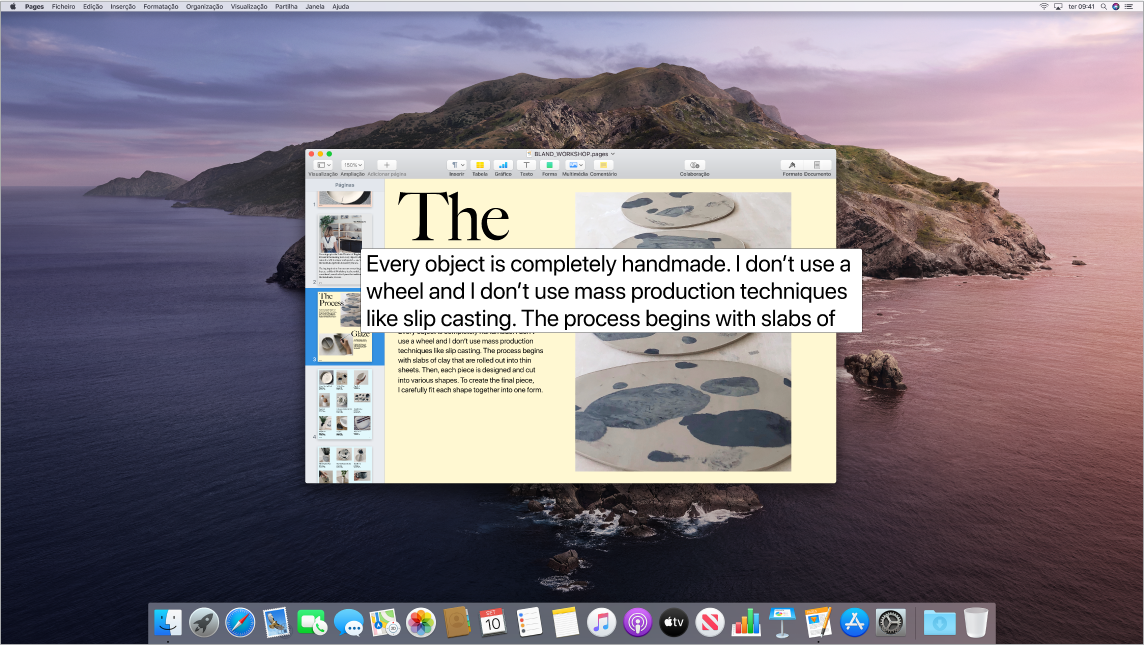
O ecrã de ampliação permite manter um monitor ampliado e o outro na resolução padrão. Veja o mesmo ecrã simultaneamente ao perto e à distância.
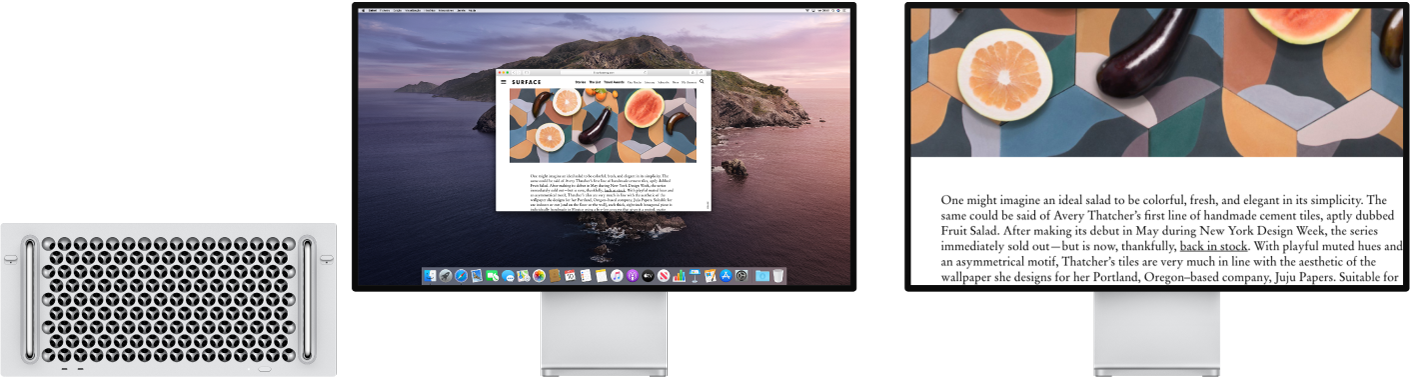
Novas melhorias do VoiceOver. Se preferir a voz natural de Siri, agora pode optar entre usar Siri para VoiceOver ou enunciação. A navegação simplificada através do teclado requer menos interação com grupos específicos, tornando ainda mais fácil a navegação com VoiceOver. Também pode armazenar sinais de pontuação personalizados em iCloud e escolher a partir de tabelas braille internacionais. Se for um programador, VoiceOver agora lê em voz alta números, pontos de quebra e erros de aviso no editor de texto Xcode.
Otimizações de cor. Caso tenha uma deficiência visual relacionada com cores, agora pode ajustar as cores de apresentação do Mac com novas opções de filtros cromáticos. É fácil ativar e desativar esta preferência para diferenciar rapidamente uma cor através do painel de opções de acessibilidade, ao qual tem acesso premindo Comando + Opção + F5.
Saiba mais. Aceda a Acessibilidade do Mac.